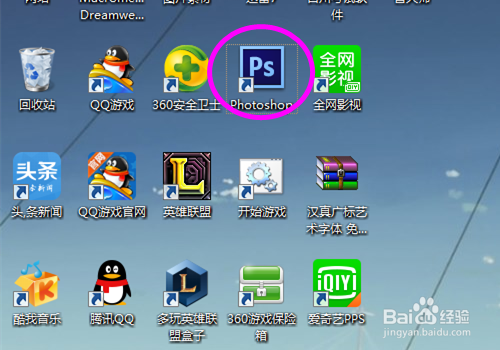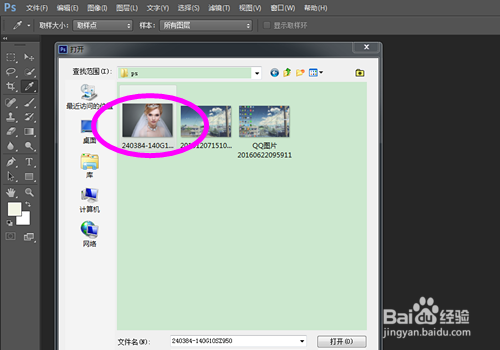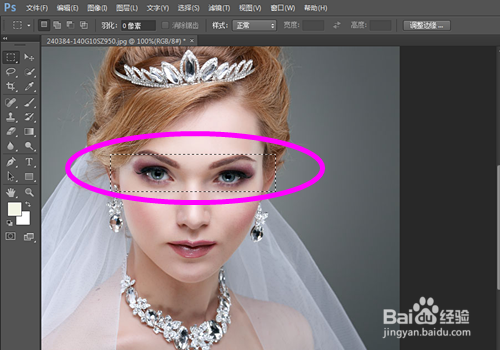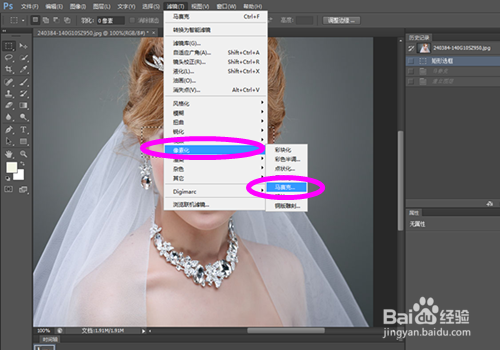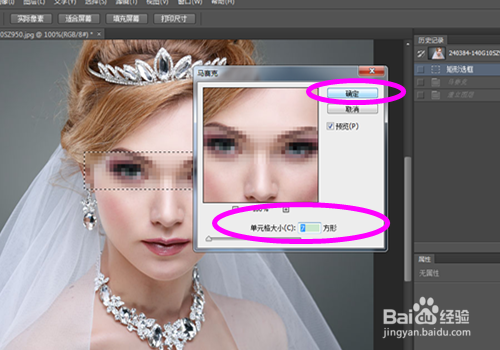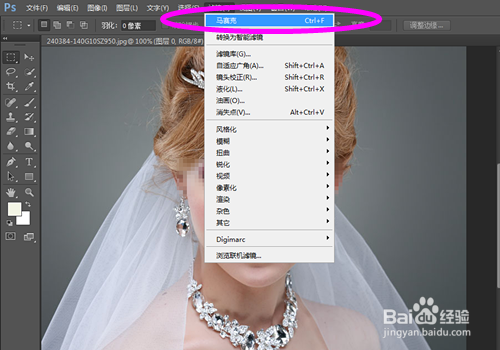用ps怎么打马赛克 ps马赛克怎么做 ps马赛克效果
有时候我们需要用到一些作图软件,比如说ps来处理人物遴琉龌蓑肖像。可能会需要对这些图片打马赛克。今天小编就来教大家怎么用ps怎么打马赛克?ps马赛克怎么做?让大家可可以做出满意的ps马赛克效果。
工具/原料
ps cs6.0
用ps怎么打马赛克 ps马赛克怎么做 ps马赛克效果
1、双击电脑桌面的ps cs6.0图标,启动这款软件。
2、然后载入需要处理的图片,事先把图片下载到指定的文件夹,这时候找到文件目录载入就好了。
3、用选择工具(有非常多的方法)选择需要打马赛克的地方。小编这里选择的是人物的眼睛。
4、用ps怎么打马赛克?在滤镜选项里选择马赛克,然后进入到马赛克设置页面。
5、在跳出来的选项框里设置马赛克格子的大小。然后确定就可以了。ps马赛克怎么做?
6、如果想再次使用该款ps马赛克效果,可以点击图中红圈的地方,或者直接使用快捷键。
声明:本网站引用、摘录或转载内容仅供网站访问者交流或参考,不代表本站立场,如存在版权或非法内容,请联系站长删除,联系邮箱:site.kefu@qq.com。